PS如何新建A3标准画布
来源:网络收集 点击: 时间:2024-08-07【导读】:
在PS中做图首先得需要创建画布,下面小编给大家演示一下如何在PS中新建A3标志画布。工具/原料morePS版本:PhotoShop CC 2019系统版本:Win10方法/步骤1/6分步阅读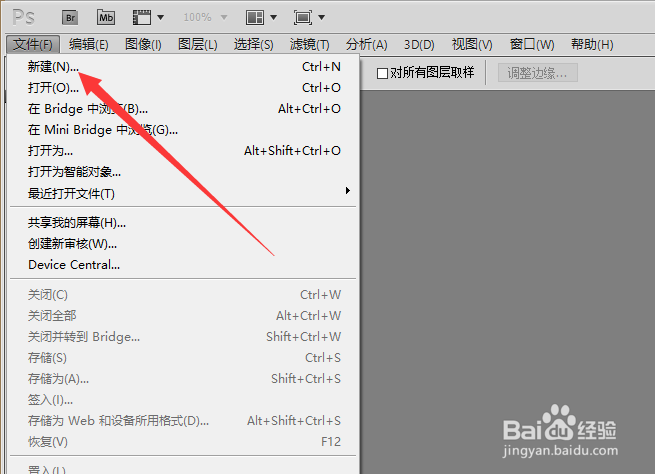 2/6
2/6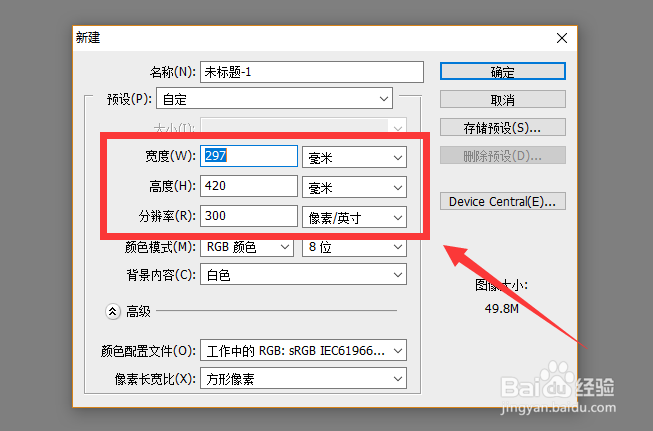 3/6
3/6 4/6
4/6 5/6
5/6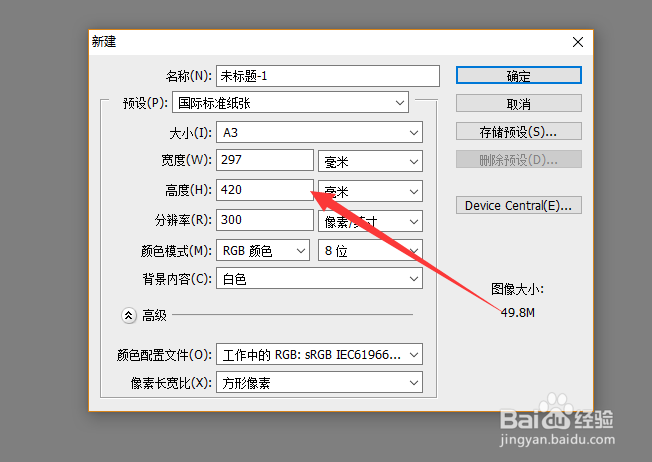 6/6
6/6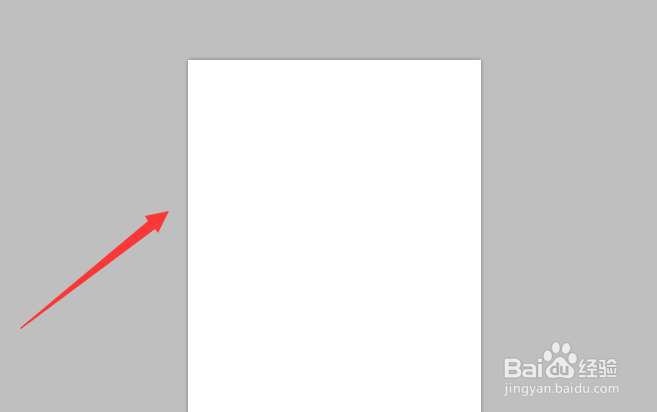 总结1/1
总结1/1
首先打开PS软件,点击顶部欧霜的文件菜单,选择新建选项,如下图所示
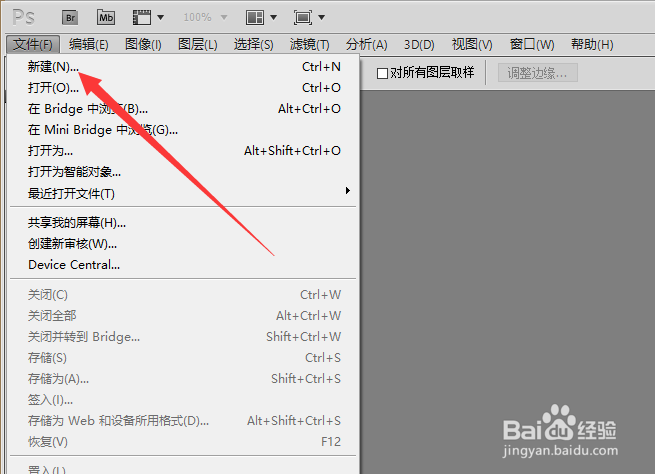 2/6
2/6接着在新建界面输入A3画布尺寸宽度297,高度420,分辨率300,如下图所示
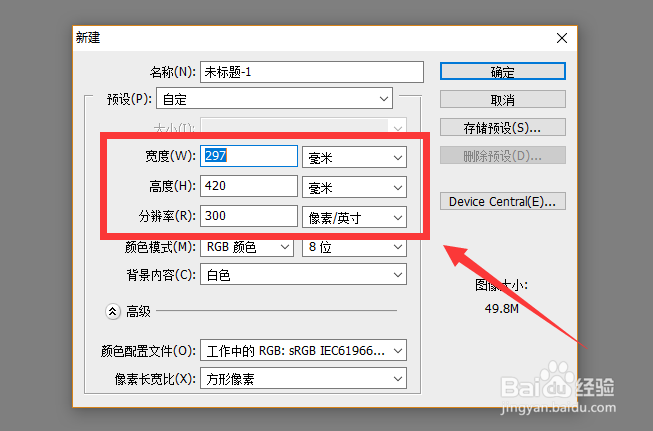 3/6
3/6另央忌陵外还可以选择预设为国际标准纸张,如下图所示
 4/6
4/6接着在大小下拉框选择A3选项,如下图所示
 5/6
5/6然后宽度,高度,分辨率都默认了A3的画布的值了,如下图撤孝所示
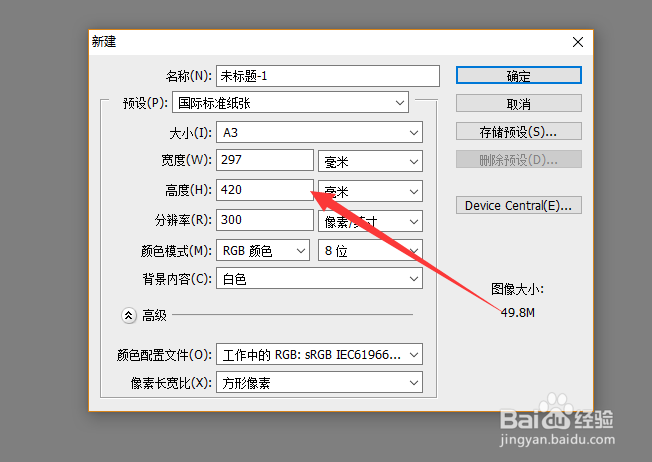 6/6
6/6最后点击确定后A3标准画布就新建好了,如下图所示
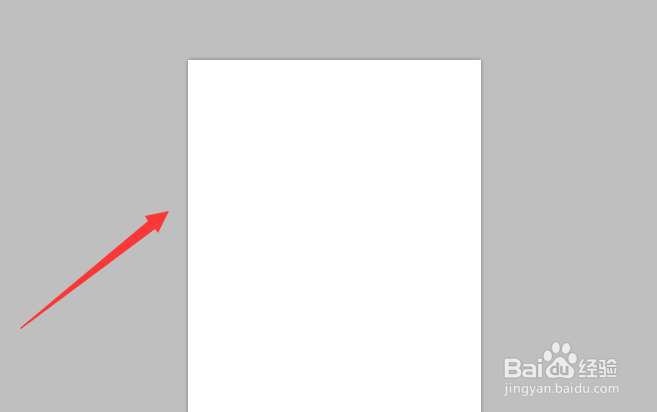 总结1/1
总结1/11,打开PS软件,点击顶部的文件菜单,选择新建选项
2,在新建界面输入A3画布尺寸宽度297,高度420,分辨率300
3,还可以选择预设为国际标准纸张
4,在大小下拉框选择A3选项
5,宽度,高度,分辨率都默认了A3的画布的值了
6,点击确定后A3标准画布就新建好了
PSA3画布版权声明:
1、本文系转载,版权归原作者所有,旨在传递信息,不代表看本站的观点和立场。
2、本站仅提供信息发布平台,不承担相关法律责任。
3、若侵犯您的版权或隐私,请联系本站管理员删除。
4、文章链接:http://www.1haoku.cn/art_1078731.html
上一篇:卖旧手机前如何处理
下一篇:番茄小说好友阅读奖励没有了怎么回事
 订阅
订阅